Ako ikone u programu Windows 10 File Explorer izgledaju čudno ili pokvareno, možda je predmemorija ikona oštećena. Ovaj je problem vrlo čest za sve verzije sustava Windows. U ovom ćemo članku vidjeti kako popraviti pokvarene ikone i resetirati predmemoriju ikona bez ponovnog pokretanja u sustavu Windows 10.
Oglas
Evo još nekoliko informacija zašto se ikone razbijaju.
Da bi se ikone brže prikazivale, Windows ih sprema u datoteku. Ova posebna datoteka sadrži ikone za mnoge aplikacije i vrste datoteka, tako da File Explorer ne treba izdvajati ikone za poznate nastavke datoteka i aplikacije. To omogućuje File Exploreru da radi brže, ali ima dosadne nuspojave. Ako se predmemorija ikad ošteti ili ako Explorer ne osvježi predmemoriju ikona dovoljno redovito, Windows prikazuje pogrešne ikone. Neke datoteke u File Explorer-u i na radnoj površini mogu prestati prikazivati prave ikone ili dobiti praznu ikonu 'nepoznate vrste datoteke'. Neki prečaci mogu prikazivati pogrešne ikone. Da biste to popravili, morate resetirati predmemoriju ikona.
kako brzo doći do snapchat rezultata
U našem prethodni članak , obradili smo kako resetirati predmemoriju ikona pomoću alata treće strane ili ponovnim pokretanjem Explorera. Evo boljeg načina za uštedu vremena i trenutno resetiranje predmemorije ikona.
Evo kako slomljena predmemorija ikona izgleda na djelu. Za moj preglednik Firefox Nightly, Windows 10 prikazuje praznu ikonu:
![]()
kako vidjeti dms na instagramu
Da biste to popravili, učinite sljedeće:
- Pritisnite tipke prečaca Win + R zajedno na tipkovnici da biste otvorili dijaloški okvir Pokreni.
- U okvir Run pokreni sljedeće:
ie4uinit -pokaži
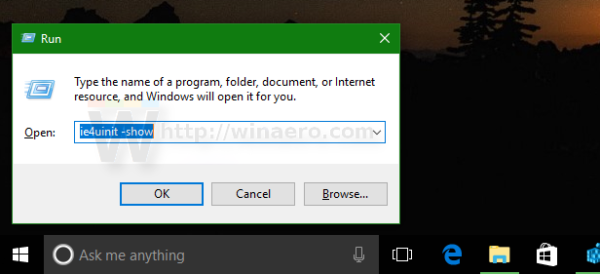
- Ovo će popraviti pokvarenu predmemoriju ikona i odmah popraviti ikone:
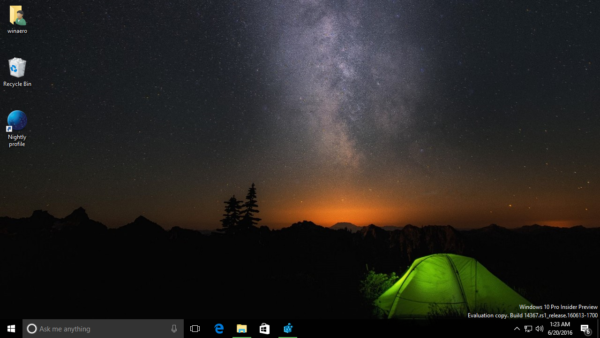
Koristite Winaero Tweaker
kako dodijeliti više ovna za minecraft
Možete odabrati Winaero Tweaker koji je posebno dizajniran za osvježavanje predmemorije ikona ljuske.
- preuzimanje datoteka Winaero Tweaker .
- Pokrenite ga i idite na Tools Reset Icon Cache:
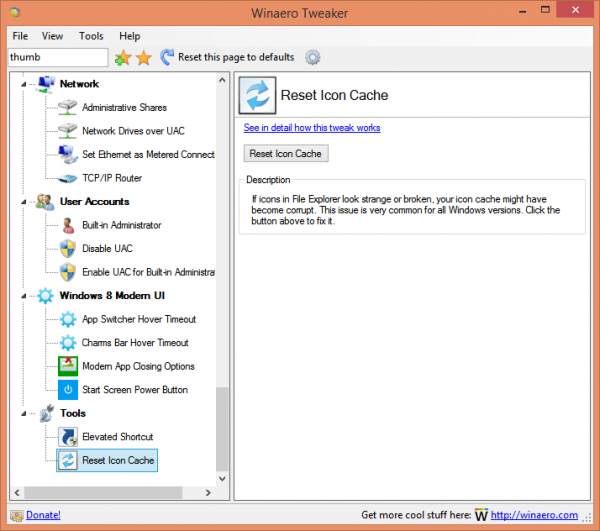
- Sada svaki put kada želite osvježiti predmemoriju ikona, kliknite gumb 'Poništi predmemoriju ikona'.
Sljedeći video prikazuje ovaj trik na djelu:
Savjet: Možete pretplatite se na Winaero na YouTubeu .









